Symbolleiste und Kontextmenü
Folgende Symbole stehen Ihnen in der Personenliste zur Verfügung:

Erklärung zu den einzelnen Symbolen:
Neuer Eintrag: | Öffnet das Fenster zur Erfassung einer neuen Kontaktperson. Nähere Hinweise erhalten Sie im Kapitel "Kontaktperson erfassen". | |
Eintrag bearbeiten: | Öffnet das Personenfenster für den ausgewählten Listeneintrag. Sie können dieses Fenster auch durch einen Doppelklick auf den Listeneintrag öffnen. | |
Einträge löschen: | Löscht die ausgewählte Person, sofern Sie dazu berechtigt sind. | |
Adresse in | Kopiert die gesamten Daten des ausgewählten Listeneintrags in die Zwischenablage. | |
In Hotlist aufnehmen: | Fügt die markierte Person der Hotlist hinzu. Wenn Sie auf dieses Symbol klicken, zeigt Consolidate einen Fragedialog an, den Sie mit "Ja" bestätigen müssen. | |
Aus Hotlist entfernen: | Die ausgewählte Person wird aus der Hotlist entfernt. | |
Suche auf Hotlist | Wenn Sie diese Einstellung aktivieren, zeigt Consolidate immer nur jene Personen an, die den Kriterien entsprechen und in der Hotlist gespeichert sind. | |
Aktivitäten-Übersicht: | Diese Funktion zeigt Ihnen die Aufgabenliste zur markierten Person an. | |
Adressgruppen: | Klicken Sie auf dieses Symbol, wenn Sie die zugeordneten Gruppen sehen oder verändern wollen. | |
Nur aktive: | Durch Anklicken dieses Symbols können Sie zwischen der Anzeige aktiver und aller Personen wechseln. | |
Visitenkarte(n) senden: | Eine Visitenkarte kann mit dieser Funktion versendet werden. | |
Etikett drucken: | Wenn Sie auf dieses Symbol klicken, überträgt Consolidate die Adressdaten der Person in ein neu erstelltes MS-Word Dokument und verwendet die zuletzt eingestellten Etikettenformate. Weitere Informationen dazu finden Sie im Kapitel "Etiketten drucken". | |
Listen-Einstellungen: | In diesem Menü können Sie Listen exportieren, gruppieren, und Einstellungen verändern. | |
Einträge drucken: | Druckt die ausgewählten Listeneinträge, sofern Sie dazu berechtigt sind. | |
Liste aktualisieren: | Die vorhandene Liste wird aktualisiert. |
Kontextmenü:
Das Kontextmenü in der Personenliste bietet weitere direkte Bearbeitungsmöglichkeiten für eine ausgewählte Person an.
Klicken Sie mit der rechten Maustaste auf eine Person.
Consolidate zeigt das folgende Kontextmenü an:
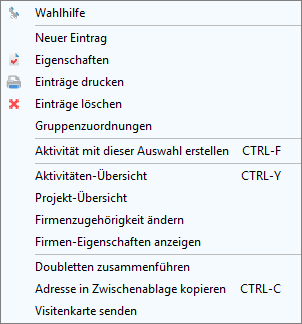
Die einzelnen Möglichkeiten des Kontextmenüs:
Wahlhilfe (Shift für Zwischenablage): | Consolidate wählt die zum Datensatz gehörende Telefonnummer. Verfügt eine Person über mehrer Telefonnummern, wird eine Auswahl-Fenster geöffnet. Weitere wichtige Informationen zum Telefonieren mit dem Consolidate PhoneManager finden Sie im Kapitel "Wahlhilfe/PhoneManager" genau beschrieben. Telefonnummer in Zwischenablage kopieren: Variante 1: Bei einer gespeicherten Telefonnummer: Bei mehreren gespeicherten Telefonnummern: Wird die Shift-Taste nicht gedrückt, verhält sich Consolidate wie bisher. Variante 2: Mit Strg+V oder der Funktion "Einfügen" im Kontextmenü (rechte Maustaste) können Sie die in der Zwischenablage gespeicherten Daten am gewünschten Ort einfügen. |
Neuer Eintrag: | Öffnet das Personenfenster zur Eingabe eines neuen Datensatzes. Näheres dazu finden Sie im Kapitel "Kontaktperson erfassen". |
Eigenschaften: | Öffnet das Personenfenster zur Bearbeitung des aktuellen Datensatzes. Näheres dazu finden Sie im Kapitel "Kontaktperson bearbeiten". |
Einträge drucken: | Druckt die jeweilige Kontaktperson aus. |
Einträge löschen: | Löscht die markierte Person. Näheres dazu finden Sie im Kapitel "Kontaktperson löschen". |
Gruppenzuordnungen: | Öffnet das Fenster zur Zuordnung von Gruppen zur markierten Person. |
Aktivität mit dieser | Öffnet das Fenster zur Eingabe einer neuen Aktivität/Aufgabe mit der markierten Person. |
Aktivitäten-Übersicht: | Öffnet die Liste mit den Aktivitäten der markierten Person. |
Projekt-Übersicht: | Öffnet die Liste mit den Projekten zur markierten Person. |
Firmenzugehörigkeit | Hier können Sie die Firmenzugehörigkeit ändern. |
Firmen-Eigenschaften | Öffnet ein Fenster, wo Sie die Daten der Adresse/Firma einsehen oder ändern können. |
Doubletten | Startet den Vorgang zur Zusammenführung von Personen. Näheres dazu finden Sie im Kapitel "Doubletten zusammenführen". |
Adresse in | Kopiert die Daten der markierten Person in die Zwischenablage. |
Visitenkarte senden: | Senden die Personendaten des markierten Eintrags als VCF-Datei. |